Jako PPC specialisté se v Google Ads Editoru pohybujeme každý den i několik hodin. Jen málo lidí ale ví, že Editor podporuje klávesové zkratky, které dokáží ušetřit spoustu času. Jaké to jsou?
Pro ty, kdo náhodou Google Ads Editor ještě nevyzkoušeli, zrychlí vaší práci při tvorbě a optimalizaci kampaní, kopírování stávajících kampaní, reklamních sestav, klíčových slov, umožňuje pracovat offline, rychle najít a nahradit texty, dělat hromadné úpravy v inzerátech, hledat duplicitní klíčová slova a mnohem víc. Slouží nejen pro Google Ads, ale jeho exporty jsou podporovány také Sklikem, takže si ho určitě stáhněte a začněte s ním pracovat.

Pojďme ale zpátky k samotnému tématu článku. Otevřete si Google Ads účet ve svém editoru a zkratky si ihned zkoušejte, tak si je nejlépe zapamatujete a postupně je budete zapojovat do své každodenní práce.
Zkratky, které známe z jiných aplikací
- Pro kopírování a následné vložení používejte zkratky Ctrl + C a Ctrl + V.
- Vrátit zpět poslední akci můžete díky Ctrl + Z.
- Pro přechod do hledacího pole zmáčkněte Ctrl + F. Aplikované filtry lze rychle odstranit pomocí Ctrl + L.
- Funkci Najít a nahradit spustíte pomocí Ctrl + H.
- Novou entitu přidáte pomocí kombinace Ctrl + N.
- Vybrat všechny prvky můžete pomocí Ctrl + A.
Plynulé přecházení mezi správci
- Správce kampaní – Ctrl + G, C (nejprve zmáčknete Ctrl + G, klávesy uvolněte a následně zmáčkněte C)
- Správce reklamních skupin – Ctrl + G, R
- Správce klíčových slov – Ctrl + G, K
- Správce negativních klíčových slov – Ctrl + G, Shift + K
- Správce rozšířených textových reklam – Ctrl + G, T
- Správce rozšíření o podstránky – Ctrl + G, S
- Pro přesun do Sdílené knihovny na Sdílené odkazy na podstránky použijte Ctrl + G, H.
Práce s entitami
- Pro volbu Provést více změn použijte kombinaci Ctrl + Shift + B.
- Pro změnu stavu položky použijte následující kombinace:
- Povoleno – Ctrl + Shift + A
- Pozastaveno – Ctrl + Shift + P
- Odstraněno – Delete
Používáte-li více účtů, bude se vám hodit zkratka Ctrl + O, která rychle otevře Správce účtů. Pro stažení posledních změn účtu použijte Ctrl + T a pro odeslání provedených změn zmáčkněte Ctrl + P. Pomocí zkratky Ctrl + F4 uzavřete aktuální okno.
Vybrala jsem jen ty nejužitečnější zkratky. Výpis všech dostupných zkratek najdete v taháku, který se vám zobrazí po stisknutí Ctrl + ? přímo v Editoru nebo je také najdete v horní nabídce Nápověda => Zkratky.

Která ze zkratek vás nejvíce zaujala a chcete ji začít používat? Dejte vědět do komentářů a začněte ji používat hned teď! 🙂

Jsem online marketérka na volné noze. Specializuji se na PPC reklamu v Google Ads a Sklik. Baví mě přemýšlet nad efektivitou mé práce, proto často objevím nějaký trik či vychytávku, jak zefektivnit práci na PPC kampaních nebo si sem tam naprogramuji užitečný skript, aby mi šla práce lépe od ruky. Hledáte PPC specialistu? Zjistěte o mě více nebo mi rovnou napište!

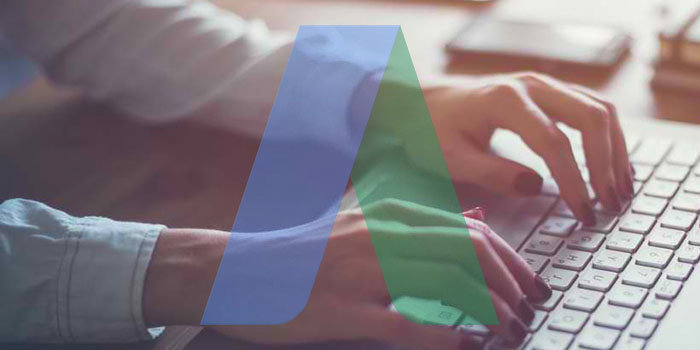
Nejnovější komentáře